CorelDRAW怎么将图片转成手绘素描 方法介绍
时间:2018-10-07热度:
你知道使用CorelDRAW如何将图片转成手绘素描吗?下面小编带来了使用CorelDRAW将图片转成手绘素描的图文教程。希望阅读过后对你有所启发。
操作步骤
1. 打开CorelDRAW软件,Ctrl+N新建文件。
2. 执行执行“文件>导入”命令,组合快捷键是(Ctrl+I)导入一张位图。
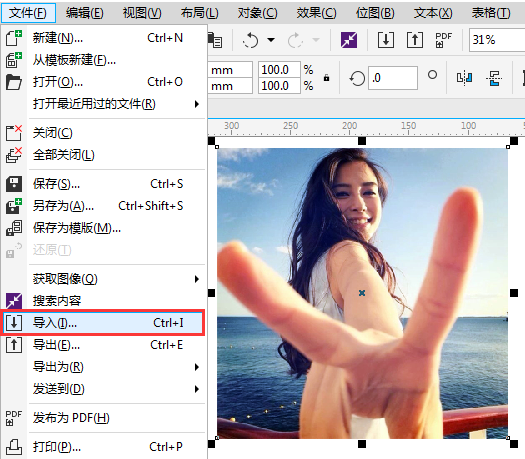
3. 选择位图后,执行“位图>艺术笔触>素描”命令,打开“素描”对话框。
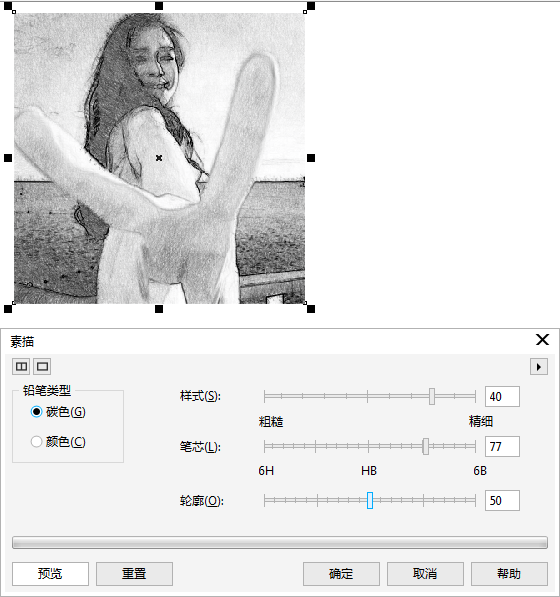
4. 点击双预览窗口可以显示对比预览效果,左窗口显示图像原始效果,右窗口显示滤镜完成各项设置后的效果。将鼠标移动到左侧预览窗口中,按下鼠标左键并拖动,可平移视图;上下滑动鼠标滚轮可缩放视图。
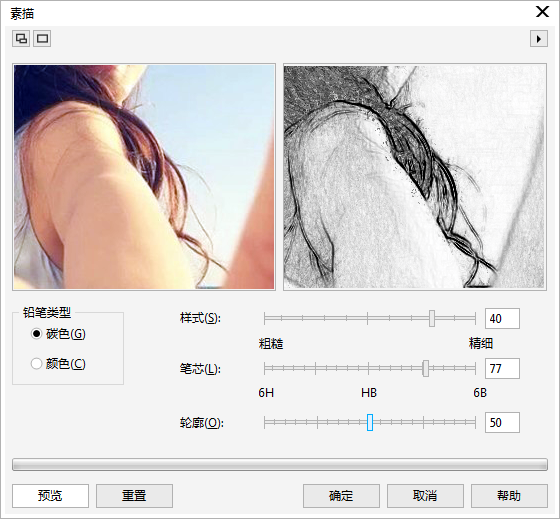
5. 调整素描各项参数,并且可以实时预览来查看效果,单击“确定”按钮,位图即可应用滤镜。效果如图所示。
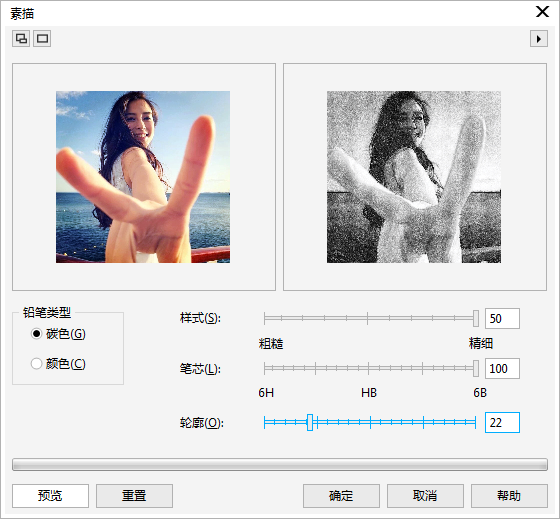
在素描效果滤镜中除了能够为图片应用颜色单一的黑白铅笔效果,还可以制作成彩铅效果的素描,只需要在铅笔类型中选择“颜色”就好了。
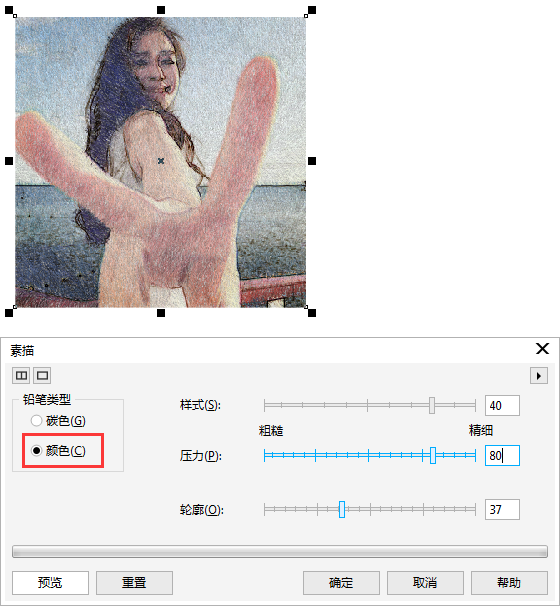
“素描”对话框中各参数的功能如下:
炭色:选择该选项后,图像可制作成黑白素描的效果。
颜色:选择该选项后,图像可制作成彩色素描的效果。
样式:设置从粗糙到精细的画面效果,数值越大,画面就越精细。
笔芯:设置笔芯颜色深浅的变化,数值越大,笔芯越软,画面越精细。
轮廓:设置轮廓的清晰程度,数值也越大,轮廓越清晰。
以上就是使用CorelDRAW将图片转成手绘素描的图文教程,希望大家喜欢。








 CNAAC认证合作伙伴
CNAAC认证合作伙伴